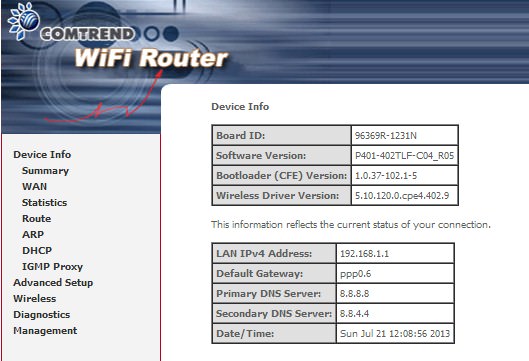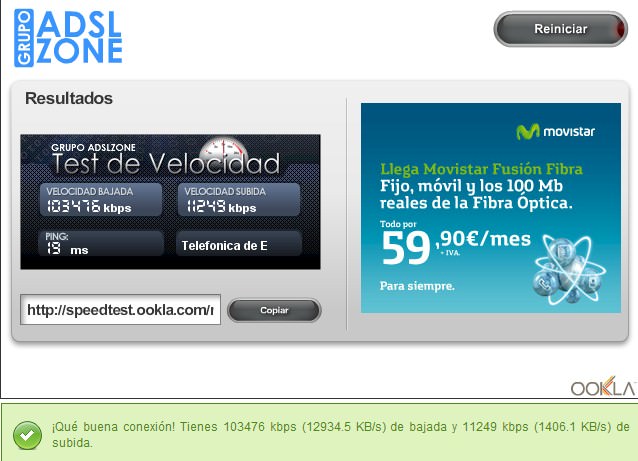En el artículo anterior, expuse los motivos por lo que me parecía válido montar mi propio hosting basándome en una conexión de fibra óptica (FFTH) de Movistar y en una configuración correcta de Windows 2012. El objetivo es conseguir una solución de hosting dedicado, de precio igual o inferior a la ofrecida por los ISPs de bajo coste y que pueda ser completamente autogestionada por nosotros mismos. En este post, me centraré en los detalles de la conexión a Internet, paso previo y necesario antes de poder ofrecer servicios de hosting.
- Conexión a Internet. ¿Qué necesito?
Lo primero es solicitar una conexión de fibra óptica a tu hogar u oficina. En mi caso, lo tuve claro. Sólo Movistar me ofrecía esta posibilidad y el precio (29€/mes) era razonable para un ancho de banda de 100/10 Mbits. Es una lástima que en fibra se siga manteniendo esta ‘máxima’ del 10% de subida frente a la bajada, pero en fin, es lo que hay. La instalación la realizó un técnico de forma muy profesional y colocó los elementos necesarios en el lugar solicitado. En general, las instalaciones de fibra, a diferencia de las ADSL normales, requieren de dos aparatos: un conversor de medios, que realiza la conversión de fibra a Ethernet y un router (en este caso Ethernet/Ethernet) conectado a este conversor para dar el acceso a Internet a los equipos de nuestra red de la forma habitual. En lo que nos atañe, será este último el que, como en cualquier otro tipo de acceso a Internet, nos tocará configurar.
Si voy a ofrecer servicios de hosting, necesito una IP fija. Creo que el precio mensual ronda los 12€. Pedirla al solicitar la fibra es una buena opción. La configuración de la IP fija la harán desde central, por lo que en este sentido es ‘transparente’ para nosotros. Comprobar si está activa visitando, por ejemplo, la página http://www.cualesmiip.com. La dirección que te aparezca al navegar a esta página debe coincidir con la que te haya asignado Movistar y no debe variar aunque apagues y enciendas el router.
- Ya navego a través de fibra y he comprobado que la IP fija está activada. ¿Algo más?
Sí, por supuesto. En algún momento tendremos que entrar al router para configurar algunas cosas, tal y como veremos más adelante. Necesitaremos conocer:
– La IP del router: habitualmente 192.168.1.1
– El usuario: habitualmente ’1234′
– La contraseña: no la sabemos. ¿Por qué? Porque Movistar adquiere la responsabilidad de gestionar nuestro router como opción por omisión y si gestionan ellos no gestiono yo, ¿lógico, no?. Sin embargo, podemos optar por hacernos cargo de la gestión del router. Basta con navegar al Portal Alejandra y definir allí nuestra contraseña privada de acceso al router. Indicaros que este procedimiento es reversible, es decir, podemos devolver la gestión del router a Movistar desde el mismo Portal. No os aburro con los pasos a dar, creo que son bastante intuitivos. Si tenéis alguna duda, preguntad.
Una vez que hemos asumido la gestión y hemos establecido el password para el router, comprobar navegando a la IP del router y escribiendo el nombre de usuario y contraseña, que podemos acceder al mismo. En mi caso, el router es un Comtrend y la pantalla a la que accedo tiene este aspecto:
Tras comprobar que puedo acceder, salgo de momento sin realizar ninguna operación. Ya volveremos por aquí más adelante. Comprueba también que tu conexión está funcionando correctamente, ejecutando por ejemplo, este test y comprueba que se corresponde con el caudal 100/10 contratado, siempre admitiendo cierta tolerancia. En mi caso, las mediciones que obtengo son éstas:
Aún queda otra cosa importante por hacer relacionada con la conexión a Internet. Si has visitado http://www.cualesmiip.com tal y como te antes, habrás visto que junto a la IP, aparece un texto entre paréntesis con este aspecto:
Tu IP real es AAA.BBB.CCC.DDD ( DDD.Red-AAA-BBB-CCC.staticIP.rima-tde.net )
siendo AAA.BBB.CCC.DDD tu IP fija contratada.
Este texto es lo que se denomina registro PTR o DNS inverso de tu IP.
Si vas a montar un servicio de hosting, probablemente montes también un servidor de correo y en ese caso, será muy importante que el PTR coincida con un dominio de los que alojes, porque sino, será considerado como fuente de SPAM o, sin llegar a tanto, no tendrá nunca una reputación elevada y es posible que algunos mensajes nunca lleguen a su destino.
Ten en cuenta que una IP sólo puede tener un PTR asociado.
Tendrás por tanto que solicitar a Movistar el cambio de tu DNS inversa.
Si uno de los dominios a los que voy a dar servicio es ‘miempresa.com’, puedes solicitar a Movistar que te cambie el PTR a ‘serviciosinternet.miempresa.com’ o algo similar. Yo opté por poner el nombre del servidor, ‘server1.miempresa.com’.
La mejor forma de hacer esta gestión es a través del ‘foro de la Comunidad de Movistar‘. Haz clic en el enlace anterior y estarás en el foro y en un debate sobre este asunto. Planteas tu solicitud en el foro, y uno de los administradores te propondrá que le envíes un privado con tus datos personales y el PTR que necesitas. En mi caso lo activaron en cuestión de un día, más o menos. Lo cierto es que me sorprendió gratamente esta gestión, porque dado su carácter técnico, pensé que sería imposible de tramitar.
- ¿Listo?
Sí. Llegados a este punto tu conectividad a Internet está preparada para ofrecer servicios de hosting. En los siguientes post, comenzaremos a montar la infaestructura de hardware, los servicios, dominios, DNS, NATs en el router…¡aún queda mucho camino que recorrer!
Y…¡no olviden súpervitaminarse y mineralizarse!
P.D: Necesito vuestros ‘Me gusta’ en Facebook para el próximo lanzamiento de ‘donostistyle’. A ver como de virales que somos dando un ‘Me gusta’ aquí…